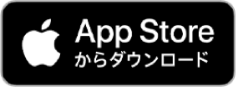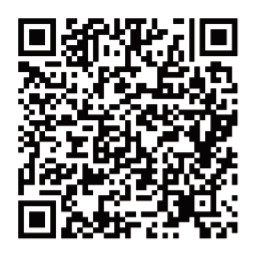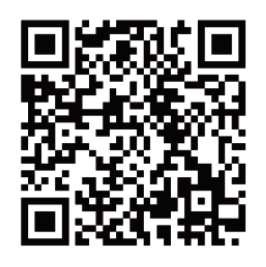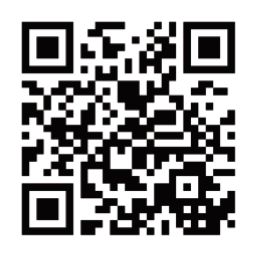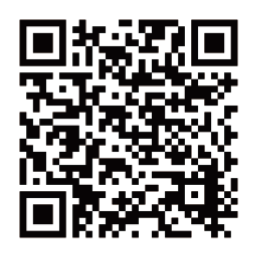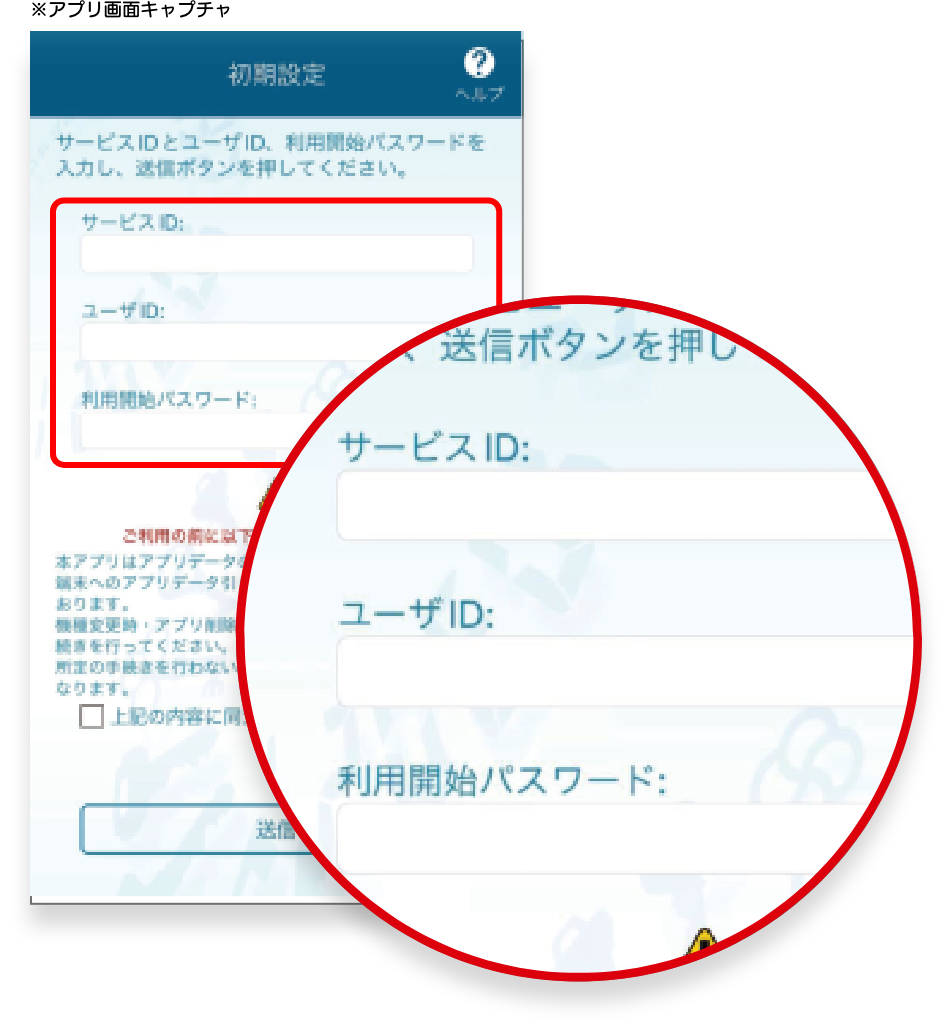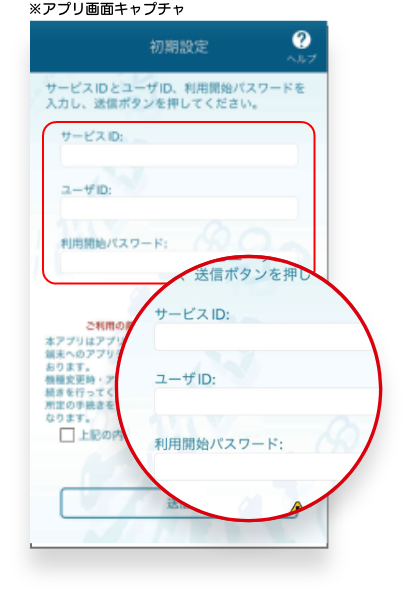スマホで操作する方
Ready. 準備…
STEP.0 設定の準備
1使うものをお手元に
★ 口座開設の時に設定した4桁の暗証番号
★ ワンタイムパスワードアプリ
★ あおぞら銀行BANKアプリ
口座を開設したときの4桁の暗証番号を忘れてしまった時はこちら。
2STEP1で使うページを準備
右の二次元コード下記リンクまたは、あおぞら銀行ホームページからインターネットバンキングログイン画面を開き、「初回利用登録」画面を開いてください。
💡BANK アプリからも「初回利用登録」ボタンを押すと同じ画面が開きます。

💡BANK アプリからも「初回利用登録」ボタンを押すと同じ画面が開きます。
Let’s Start! スタート
STEP.1 初回利用登録
1初回ログインと電話番号認証
「初回利用登録🔰」画面を開いたら、キャッシュカードの裏面に記載されている代表口座情報(店番号3桁・口座番号7桁) を入力して 「ログイン」 してください。
口座番号が7桁未満の場合は頭に0をつけてください。
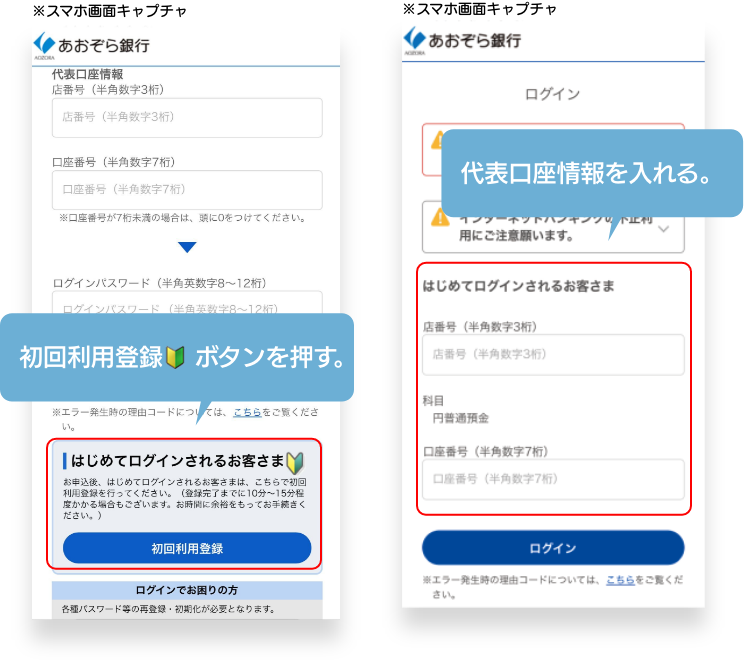
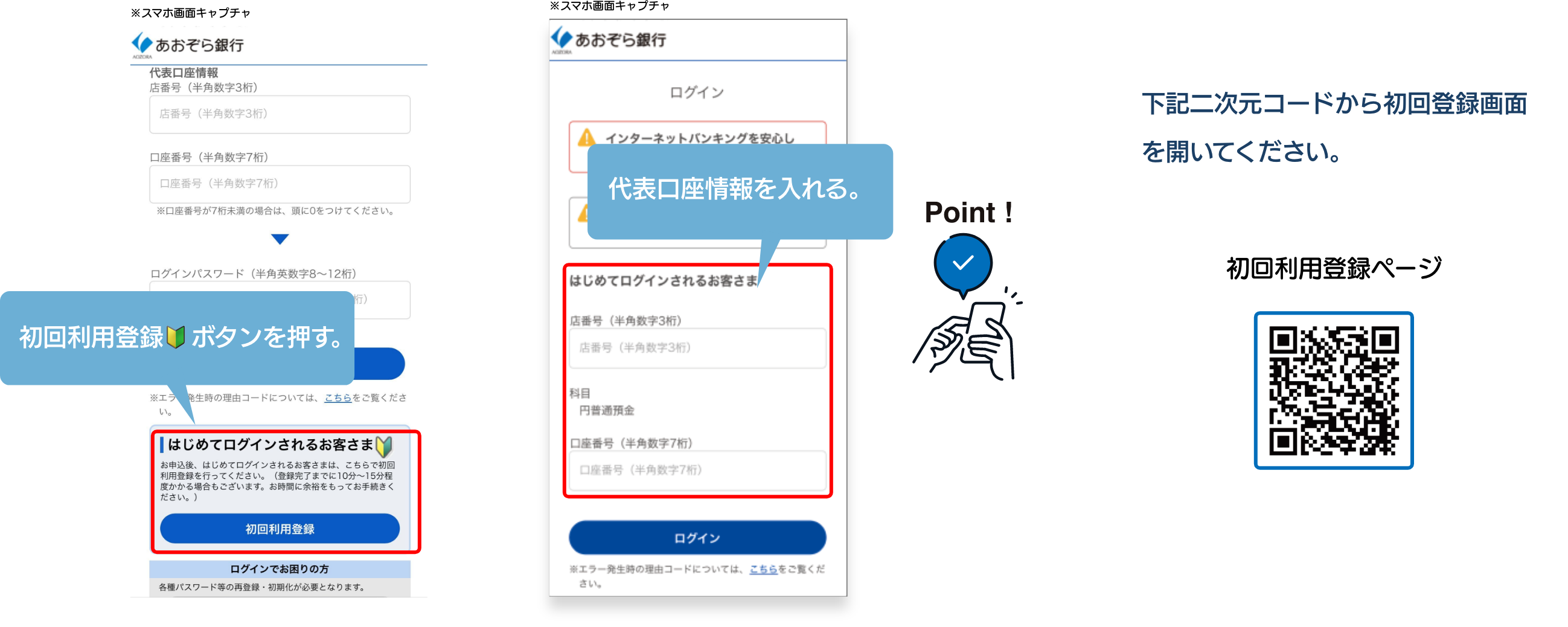
電話番号認証を行うために、0120から始まる認証先電話番号に発信してくだい。必ずお届出の電話番号から、120秒以内におかけください。
-
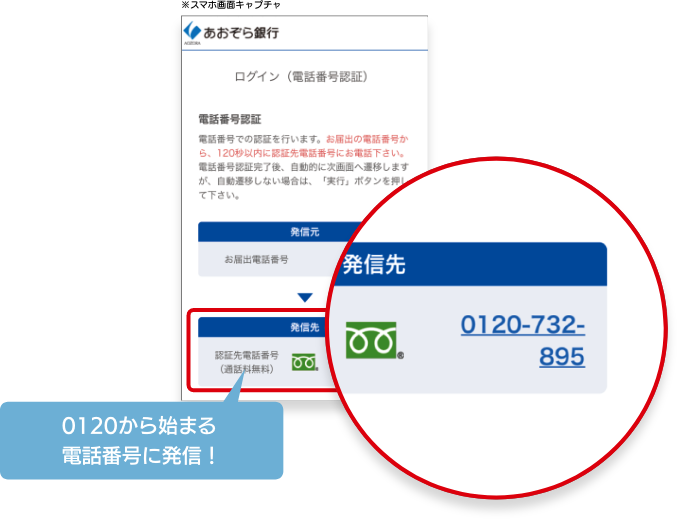
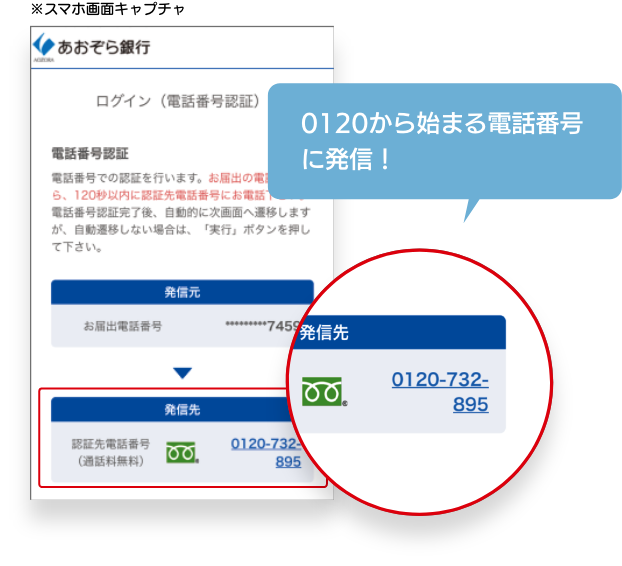
-
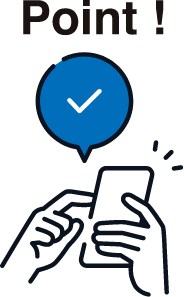
電話番号認証がご利用できない場合はこちら。
電話が自動で切れたらキャッシュカード暗証番号認証画面に切り替わるので、
口座開設お申し込み時にご自身で設定したキャッシュカード暗証番号4桁を入力してください。
-
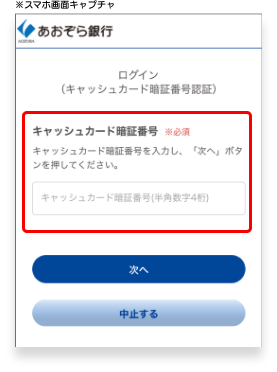
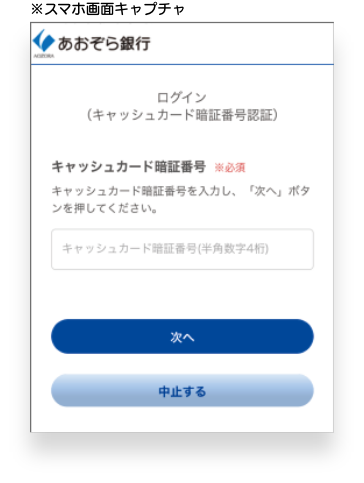
-
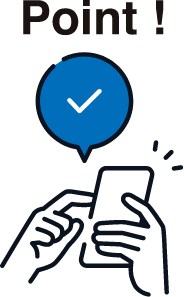
口座開設時に設定した4桁の暗証番号です。
忘れてしまった場合はこちら。
2IDとパスワードの設定
最初にご自身でID・パスワードを決めてから設定して下さい。
ログインや取引に利用しますので、ご登録内容を忘れないようメモをして下さい。
④秘密の質問3つは画面参照の上、選択ください。
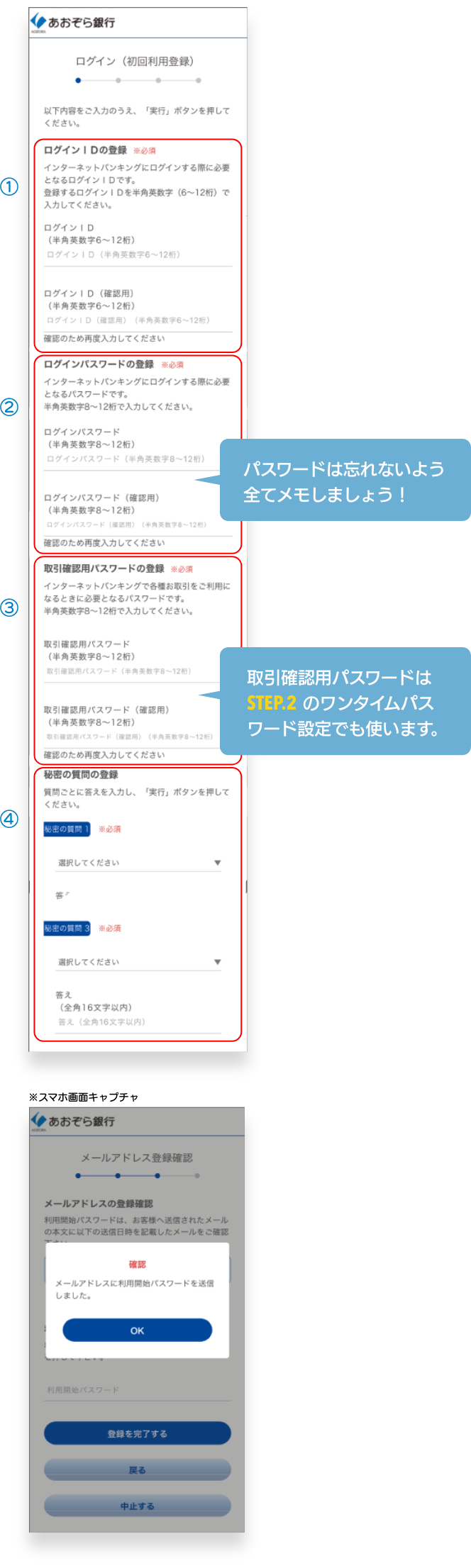
ログインパスワード、取引確認パスワード、秘密の質問を忘れてしまった場合は、下記二次元コードからそれぞれ再登録を行なってください。
ログインパスワード、取引確認パスワード、秘密の質問を忘れてしまった場合は、下記リンク先からそれぞれ再登録を行なってください。
各種お申し込み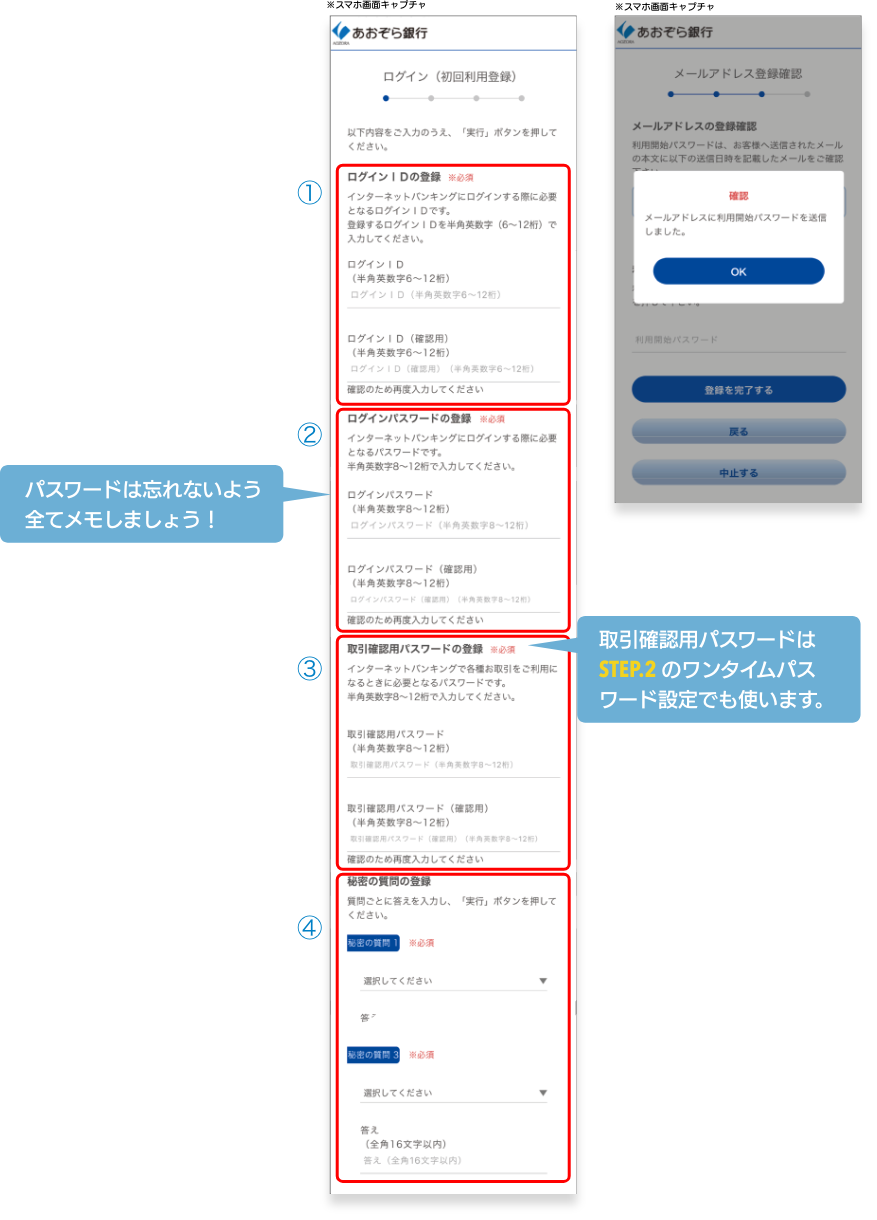
お取引結果などの通知を受け取るメールアドレスを登録してください。
なお迷惑メール対策等でドメイン指定等の受信制限をされている場合は、当行からの以下のドメインのEメールの受信ができるよう設定を変更して下さい。
- @aozorabank.co.jp
- @otp-auth.net
受信したメールに掲載された「利用開始パスワード」を入力して、登録を完了して下さい。
STEP.2 ワンタイムパスワード設定
3ワンタイムパスワード利用申請と電話番号認証
インターネットバンキングにログイン後、「各種お取引」メニューの「ワンタイムパスワード申請」ボタンから申請して下さい。
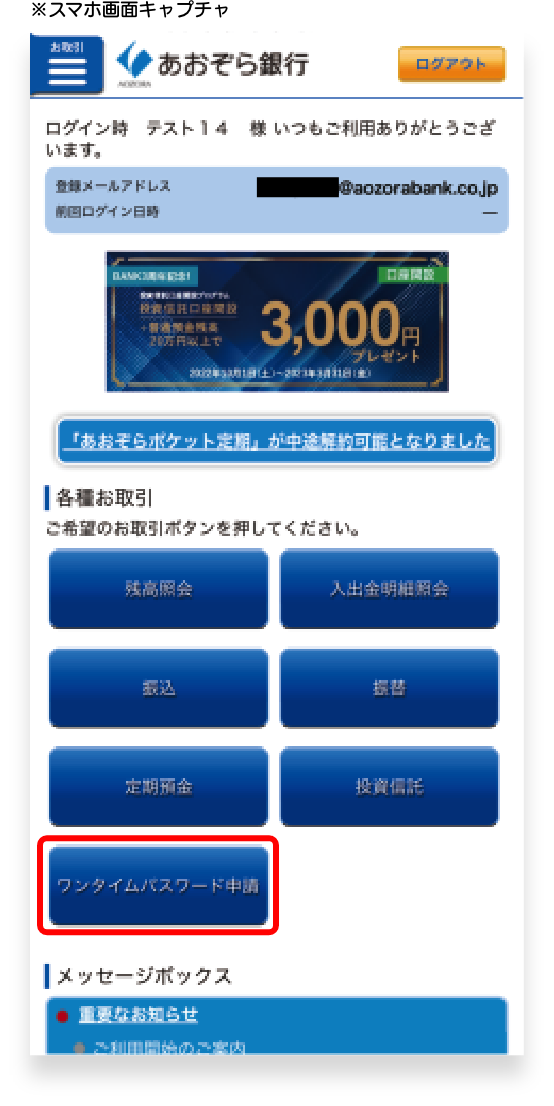
「トークン発行」ボタンを押して、メールアドレスを入力、新しくワンタイムパスワード用の「利用開始パスワード」を設定してください。
-
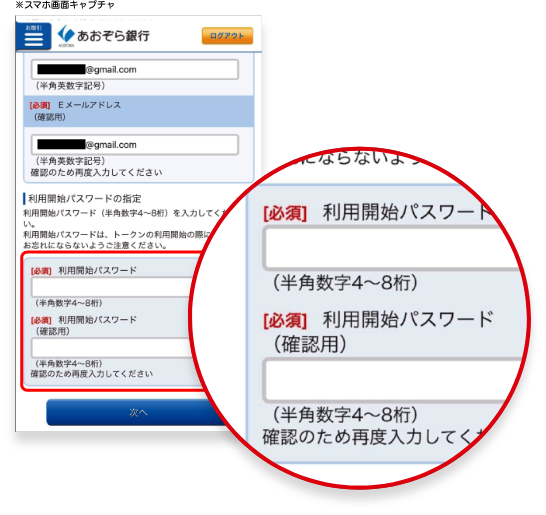
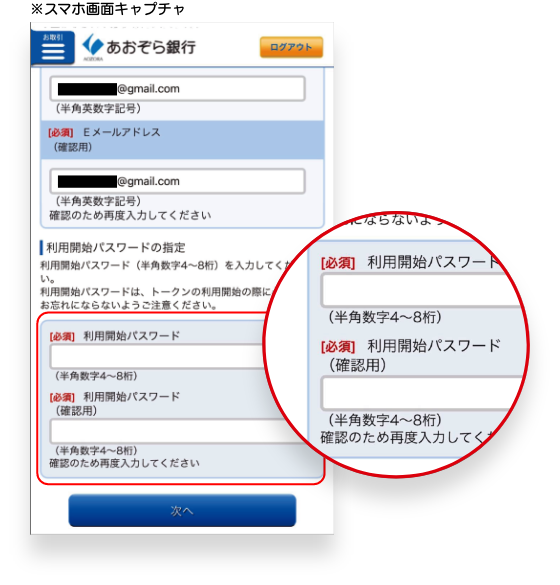
-
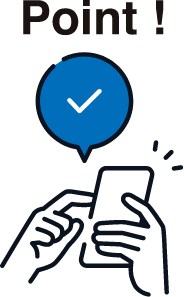
利用開始パスワードは必ずメモして下さい。ワンタイムパスワードアプリで使います。
STEP.1 で設定した設定した「取引確認用パスワード」を入力後、0120から始まる認証先電話番号に発信し、電話番号認証を行ってください。
で設定した設定した「取引確認用パスワード」を入力後、0120から始まる認証先電話番号に発信し、電話番号認証を行ってください。
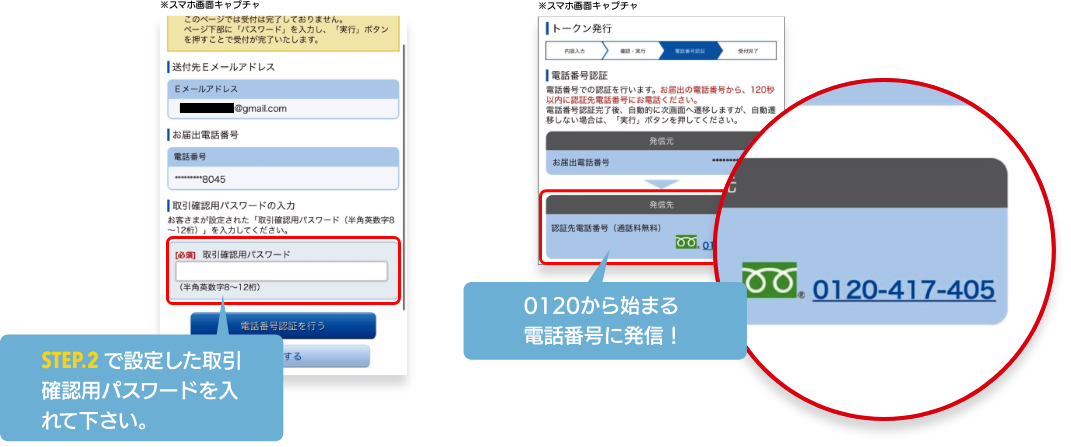
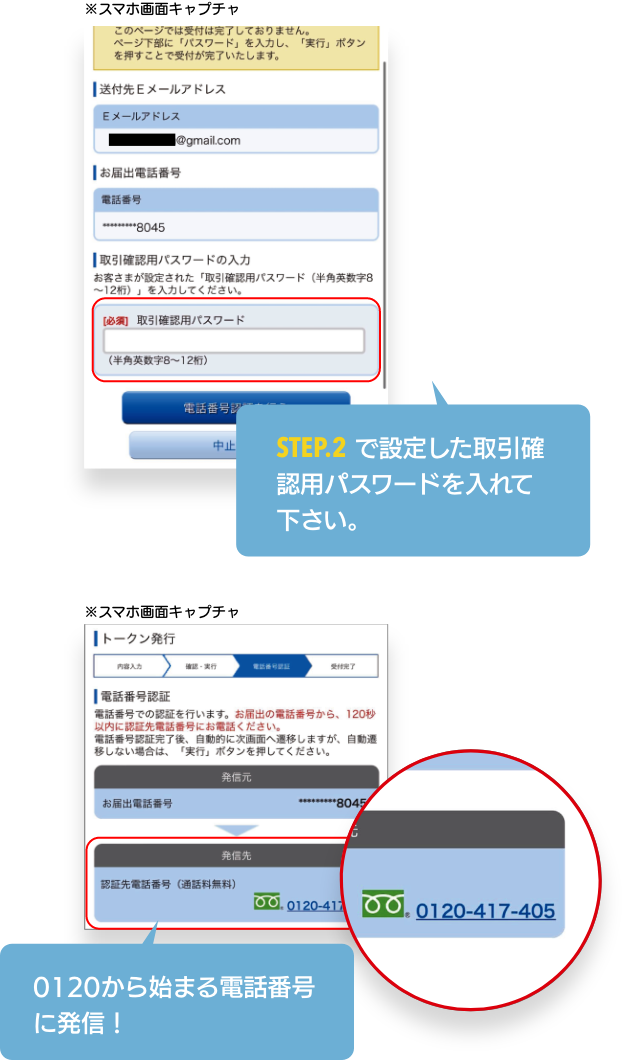
認証後、トークン情報が表示されますので、「サービスID」と「ユーザーID」を保存してください。「トークン発行用のメール」もあわせてご確認ください。
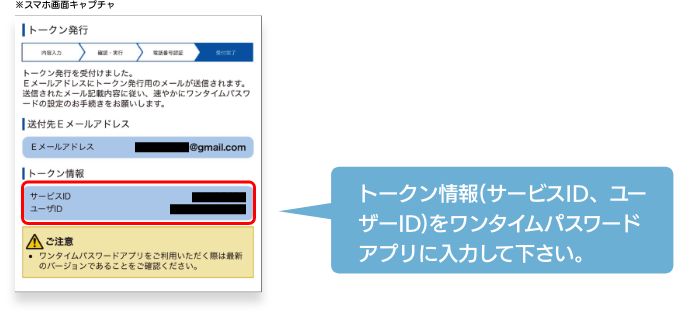
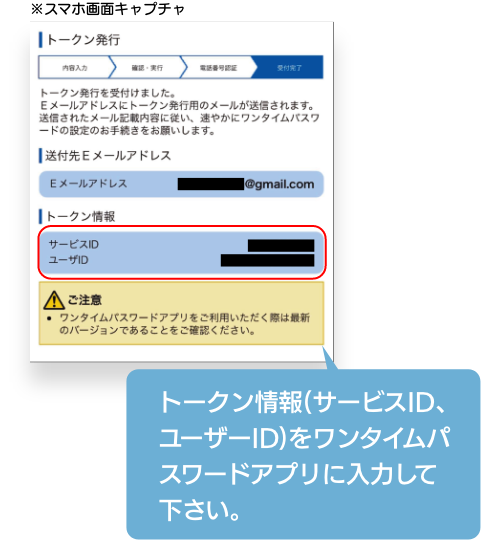
4「ワンタイムパスワードアプリ」の設定
はじめにダウンロードしたアプリ「ワンタイムパスワードアプリ」を開き、STEP.2 ❹で発行した「サービスID」と「ユーザID」、❷「利用開始パスワード」を入力し初期設定を完了させてください。
❹で発行した「サービスID」と「ユーザID」、❷「利用開始パスワード」を入力し初期設定を完了させてください。
トークン表示名「あおぞら銀行」を登録したのち、8桁の「ワンタイムパスワード」が表示されていることを確認し、「ワンタイムパスワードでログイン」ボタンからインターネットバンキングにログインして下さい。

ご注意!
機種変更時は、
「ワンタイムパスワード利用解除」を行い再設定ください。詳しくはこちら
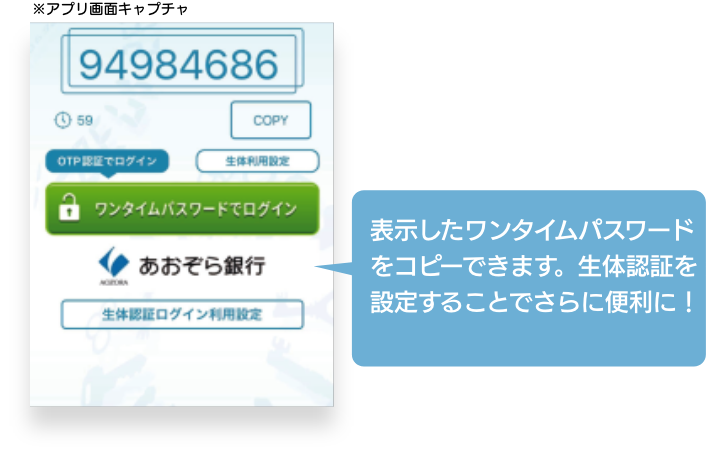
ご注意!
機種変更時は、「ワンタイムパスワード利用解除」を行い
再設定ください。詳しくはこちら
Let’s GO! 使ってみよう
STEP.3 BANKアプリの設定
5アプリでログインとパスワード設定
STEP.0 で準備した「BANKアプリ」を開き、STEP.1
で準備した「BANKアプリ」を開き、STEP.1 で設定した「ログインID」と「ログインパスワード」を入力して「BANKアプリ」にログインしてください。
で設定した「ログインID」と「ログインパスワード」を入力して「BANKアプリ」にログインしてください。
「BANKアプリ」を便利に利用するためにアプリパスワードまたは生体認証を設定してください。
全て設定完了後、取引をスタート
-
<初めての残高照会>
あおぞら銀行ホームページTOP、または「BANKアプリ」から、STEP.1
 で設定したログインID、パスワードを入力し、インターネットバンキングにログインして残高を確認してください。
で設定したログインID、パスワードを入力し、インターネットバンキングにログインして残高を確認してください。 -
<初めての振り込み>
インターネットバンキングにログインして「各種お取引」から「振込」を選択、お振込先など取引内容を入力してください。
プッシュ通知が届いたら、「ワンタイムパスワードアプリ」を立ち上げ、振り込み内容を確認のうえ、OKボタンを押下してください。
その後、インターネットバンキングの画面に戻り、振込を実行してください。
時々ワンタイムパスワードや秘密の質問を聞かれます!